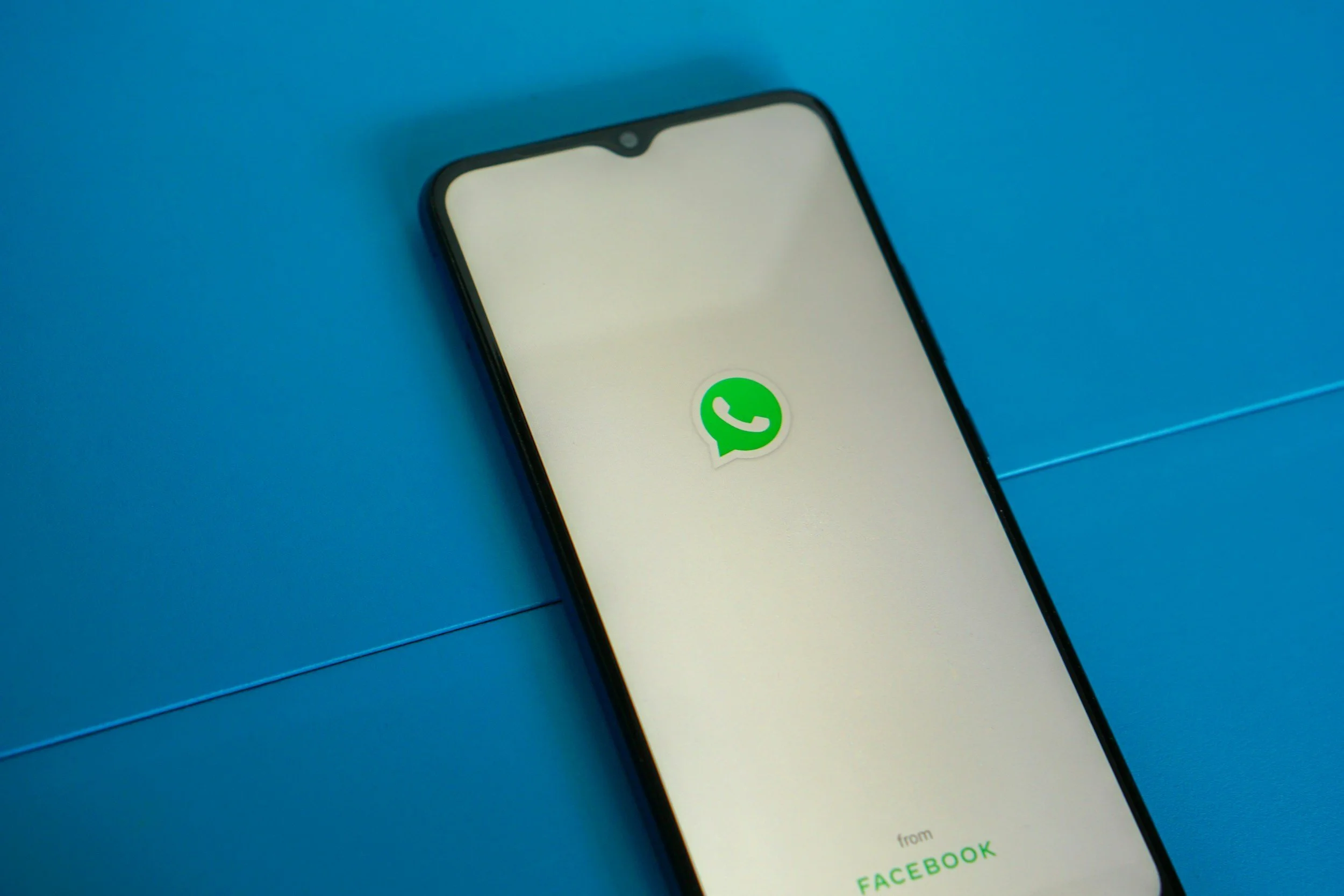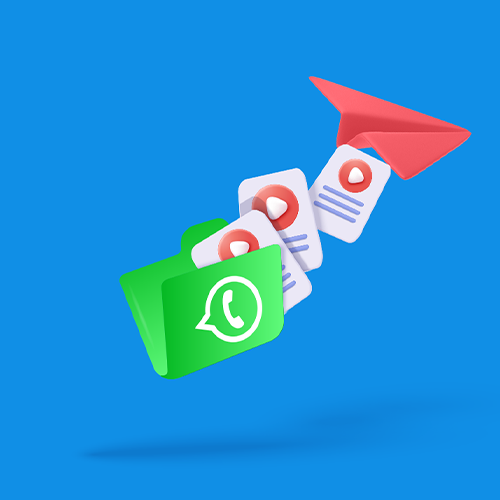¿Cómo enviar varias fotos en WhatsApp?
¿Estás intentando enviar varias fotos por WhatsApp y no todo va según lo previsto? Estamos aquí para ayudarte. En esta guía te explicamos cómo sortear las limitaciones de WhatsApp y te mostramos la mejor alternativa para compartir fotos sin límite de tamaño y sin pérdida de calidad.
EN ESTA GUÍA, VAS A LEER LAS 3 OPCIONES PARA ENVIAR VARIAS FOTOS EN WHATSAPP:
1. Enviar varias fotos en WhatsApp para iPhone
En febrero de 2009 se lanzó una nueva aplicación de mensajería en la App Store de iOS. Llamada WhatsApp, era una app de mensajería que competiría con la aplicación predeterminada Mensajes de los iPhones, y rápidamente se expandiría para ofrecer también una app para Android. En pocos años se había establecido como una práctica herramienta de mensajería, y unos años después casi como la aplicación de mensajería multiplataforma por defecto fuera de Estados Unidos. Tras la adquisición por parte de Facebook, su crecimiento se disparó hasta llegar a los 2.000 millones de usuarios activos que tiene WhatsApp en la actualidad.
Hoy en día, WhatsApp es mucho más que una aplicación de mensajería: también es capaz de realizar tareas pesadas cuando se trata de compartir archivos. Con capacidad para transferir documentos, vídeos, imágenes y mensajes de forma segura y confidencial, es una aplicación en la que confían a diario desde profesionales del mundo de los negocios hasta altos cargos del gobierno, pasando por estudiantes de instituto y grupos de vecinos. Enviar imágenes es fácil con WhatsApp, pero enviar varias imágenes en los mismos mensajes puede ser un engorro. Si alguna vez te has sentido confuso sobre cómo enviar esos archivos en WhatsApp, ¡sigue leyendo!
Cómo enviar varias fotos en WhatsApp para iPhone
Enviar varias imágenes con WhatsApp en un iPhone es muy sencillo, sólo tienes que seguir los pasos que se indican a continuación:
Abre WhatsApp e inicia o abre la conversación o chat con el que quieras compartir
Pulse el botón + en la esquina inferior izquierda de la pantalla
Seleccione Fototeca y Videoteca en el menú me
Elige una foto inicial para compartir
Una vez seleccionada la foto inicial, pulsa el botón +.
Seleccione fotos adicionales y pulse Hecho
Todas las imágenes se enviarán en una sola transferencia. Fíjate en los "ticks" o "marcas de verificación" que aparecen junto a la ventana del mensaje con las imágenes para asegurarte de que se han enviado y recibido de forma segura.
Cómo enviar varias fotos en WhatsApp para Android
Enviar varias fotos a través de WhatsApp en un teléfono Android es igualmente sencillo: a continuación te explicamos cómo hacerlo:
Abre WhatsApp e inicia o abre la conversación o chat con el que quieras compartir
Pulse sobre el icono del clip
Seleccione el icono de la galería
Elige una foto inicial para compartir
Una vez seleccionadas, vuelve a pulsar el icono de la galería, selecciona todas las imágenes que quieras enviar y pulsa OK
Haz clic en el botón Enviar para compartir las fotos
Al igual que con el iPhone, no pierdas de vista los "ticks" o "checkmarks" para asegurarte de que la transferencia se realiza sin problemas.
Tres grandes problemas de enviar fotos por WhatsApp
Enviar imágenes por WhatsApp es cómodo y seguro, pero hay un par de obstáculos importantes que pueden hacerte tropezar en tu viaje de intercambio de archivos.
1. Límites de tamaño de los archivos
WhatsApp limita el tamaño de los archivos que transfiere. Aunque ya no existen los antiguos límites de 16 MB para el tamaño de los archivos, WhatsApp sigue limitando el tamaño de las imágenes que te permite transferir. WhatsApp tiene límites estrictos para el tamaño de los archivos en función de la velocidad de tu conexión a Internet: 100 MB y hasta 720p de resolución para conexiones rápidas, y 64 MB a 480p de resolución para conexiones más lentas. Aunque es posible compartir documentos de hasta 2 GB de tamaño, no ocurre lo mismo con las imágenes y los vídeos.
2. Límites del número de expedientes
Además de limitar el tamaño de los archivos que transfiere, WhatsApp también impone límites estrictos al número de imágenes que se pueden transferir a la vez. Para imágenes, capturas de pantalla, fotos y vídeos, hay un límite estricto de 100 archivos. Aunque parezca mucho, cualquiera que haga fotos con la cámara de un smartphone durante un fin de semana, cualquiera con niños pequeños haciendo fotos en el parque y cualquier fotógrafo profesional sabrá lo fácil que es alcanzar ese límite.
3. Calidad de imagen degradada
WhatsApp se creó originalmente como una alternativa de mensajería de texto, y sigue siendo increíble para enviar mensajes basados en texto. Aunque es más que capaz de enviar imágenes, vídeo y otros medios, WhatsApp degradará la calidad de las imágenes que envíe en chats personales o de grupo. Aunque esto ahorra ancho de banda, no hace mucho por dar brillo a las imágenes que transferirá. Las fotos de alta resolución se convierten en imágenes de baja calidad, propias de un teléfono, y eso no le gusta a nadie.
Entonces, si WhatsApp limita tanto el tamaño como el número y la resolución de las imágenes que se pueden compartir en un mensaje, ¿cómo puedes superar esos límites y enviar todas las fotos que quieras en una sola burbuja de chat? Con Smash por supuesto.
Enviar varias fotos por WhatsApp con Smash
Smash es un servicio de transferencia de archivos construido desde cero para transferir archivos de gran tamaño de un dispositivo a otro. A diferencia de WhatsApp, no hay límites en el tamaño del archivo o carpeta de imágenes que puedes enviar. Con Smash, sólo tienes que elegir las imágenes que quieres compartir, subirlas al portal seguro y encriptado Smash , y en cuestión de segundos tendrás una URL que podrás compartir con cualquier usuario de WhatsApp y que le permitirá descargar todas esas imágenes. Es sencillo, es rápido y es gratis: ¡sí, enviar imágenes (o cualquier otro tipo de archivo) con Smash es gratis!
Así es como se envían los archivos a través del portal web Smash :
Visite el Smash sitio web
Haga clic en el icono del centro de la pantalla, seleccione sus imágenes y cárguelas en Smash
Añada su dirección de correo electrónico, añada protección por contraseña si lo desea y, a continuación, copie la URL única
Pega la URL en tu chat de WhatsApp y toca para enviarla
Hay otra gran ventaja de enviar varias imágenes con Smash en lugar de la burbuja de mensajería estándar de WhatsApp: las vistas previas de las imágenes. Cuando envías docenas de imágenes por WhatsApp, todas se descargan en la aplicación del destinatario, que puede revisarlas y elegir las que quiere conservar. Con Smash, sin embargo, tienen la opción de previsualizar las imágenes y elegir descargar sólo las que quieren conservar. Esto ahorra memoria en el dispositivo y ancho de banda en el router, y facilita la selección de las mejores fotos entre las docenas o cientos que están esperando a ser descargadas (aunque esto probablemente no se aplica a los abuelos, que van a descargar todas las fotos del nuevo bebé).
Conclusión: La mejor forma de enviar varias fotos por WhatsApp
Enviar una sola imagen con WhatsApp es fácil, rápido e intuitivo. Enviar dos o tres imágenes tampoco es mucho más difícil, pero hay límites en cuanto a la capacidad de WhatsApp para compartir varias imágenes a través de su red de mensajería cifrada de extremo a extremo. En pocas palabras: si tus imágenes o vídeos son demasiado grandes o si compartes demasiados, lo vas a pasar mal. Por suerte, hay Smash.
Con Smash no hay límites en el tamaño de las imágenes que compartes ni en el número de imágenes que compartes por WhatsApp. Es más, tu destinatario sólo tiene que hacer clic en el enlace que compartes para ver vistas previas de las docenas o incluso cientos de imágenes y vídeos que has compartido antes de seleccionar una, algunas o todas ellas para descargarlas. No hay cambios en la resolución de ninguna de las imágenes, no hay que adaptarse a una conexión lenta o rápida, y sea como sea que aparezca la imagen en tu dispositivo o pantalla es exactamente como llegará al suyo. Rápido, seguro y muy fácil de usar: así es Smash. ¿Y lo que es mejor? También es gratis.
Utiliza el portal web Smash , las aplicaciones dedicadas para iOS y Android, o la aplicación de la barra de menús del Mac para subir tus imágenes y compartirlas con un solo enlace a través de WhatsApp. Con el mismo cifrado de extremo a extremo líder del mercado que ofrece WhatsApp y transferencias de alta velocidad que facilitan el envío de cualquier archivo, por grande que sea, Smash es el servicio de compartición de imágenes soñado por cualquier usuario de WhatsApp.
¿Necesitas enviar varias fotos en WhatsApp?
Utiliza Smash, no hay límite de tamaño de archivo, es sencillo, rápido, seguro y gratuito.
Preguntas frecuentes
-
Si tienes docenas o incluso cientos de imágenes y quieres enviarlas todas, lo más fácil es colocarlas en una sola carpeta y cargarla. Con Smash, puedes subir fotos individuales, varias imágenes o carpetas llenas de cientos de fotos: tú eliges. Nunca estarás limitado por el tamaño de las imágenes que envíes ni por el número de ellas en una misma transferencia.
-
Sí! Smash encripta los archivos en reposo mediante el estándar AES (Advanced Encryption Standard) de 256 bits y utiliza los protocolos SSL/TLS (Secure Sockets Layer/ Transport Layer Security) para proteger los datos durante la transferencia entre la aplicación y los servidores. De principio a fin, Smash tiene en mente la seguridad de los archivos y tu privacidad.
-
Tus archivos son tuyos, así que una vez que los has compartido y se han descargado, se borran rápidamente de los servidores de Smash. Smash no es un servicio de almacenamiento de archivos, es un servicio para compartir archivos, así que sólo retiene tus archivos el tiempo necesario para transferirlos. Ah, ¿y si el destinatario no pulsa el enlace y descarga los archivos? No te preocupes: se eliminan automáticamente al cabo de 7 días.